VBSとは
VBSとはVirtual Basic Securityの略で、仮想化ベースのセキュリティという聞いただけではよく分からない機能ですね。
仮想化でイメージしやすいのは、VirtualBOXやVMwareやParallelsのように、OSの上でアプリケーションを扱うようなイメージで別のOS環境を動かすことが出来る仮想化ソフトウェアですが、もう1種類、OSそのものを仮想化の上で動作させてしまう物の2種類が存在します。
Windows11のVBSはこの仮想化技術を応用して、OSのより重要な部分(VSM = Virtual Secure Module)を分離してセキュリティを向上させるというイメージです。
こういう機能を使うために、Windows11はシステム要件が厳しくなっています。
VBS機能のオン・オフ
VBS機能は実はオン・オフが出来るようになっているので、要件を満たさない構成のPCでもWindows11がインストール出来てしまうのですが、私のゲーミングノートPCではWindows11アップグレード後の設定ではVBSはオフになっていました。(なので、前回のベンチマークテストは全てVBSオフの状態での結果です)
VBSの状況を確認するには
- スタートを開く
- 検索バーに msinfo32 と入力
- システム情報(アプリ)を開く
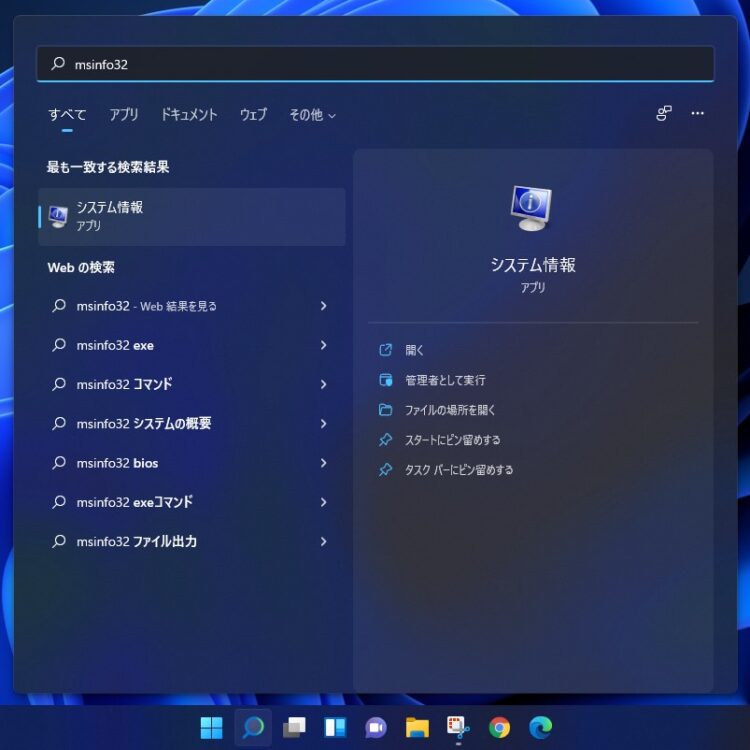
システムの要約の下から6番目あたりに、仮想化ベースのセキュリティという項目があるので、ここの値が無効になっていればVBSがオフ、有効になっていればVBSがオンになります。
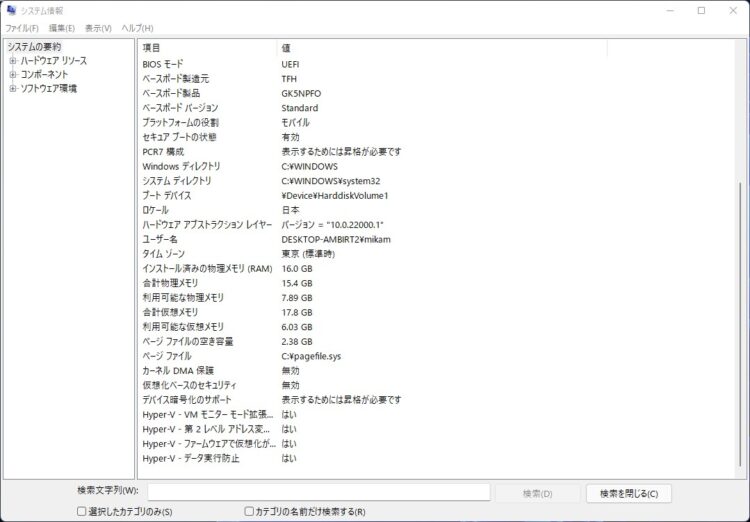
VBSのオン・オフを切り替えるには、
- スタートを開く
- 検索バーに コア分離 と入力
- コア整合性のオン・オフを切り替える
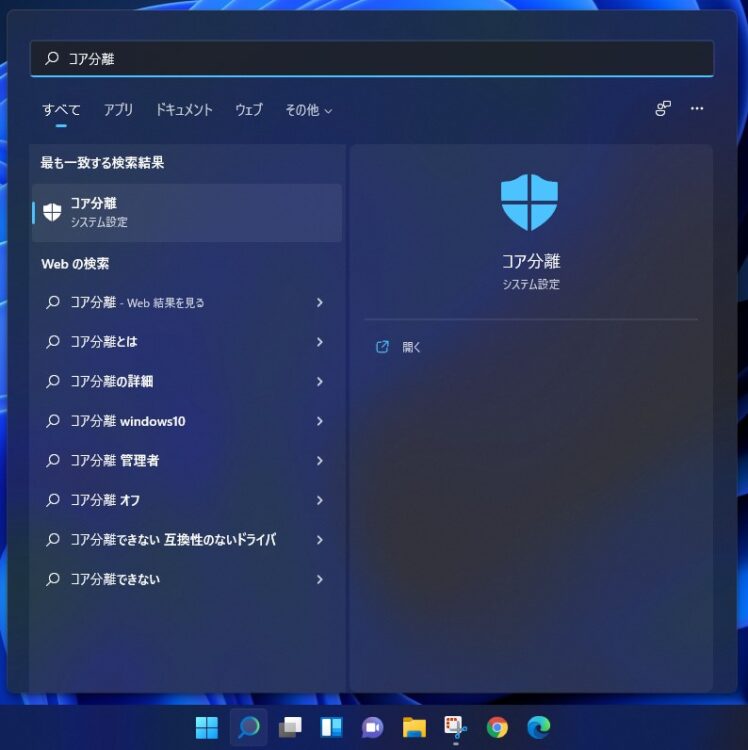
コア整合性がオンになればVBSもオン、コア整合性がオフになればVBSもオフとなります。
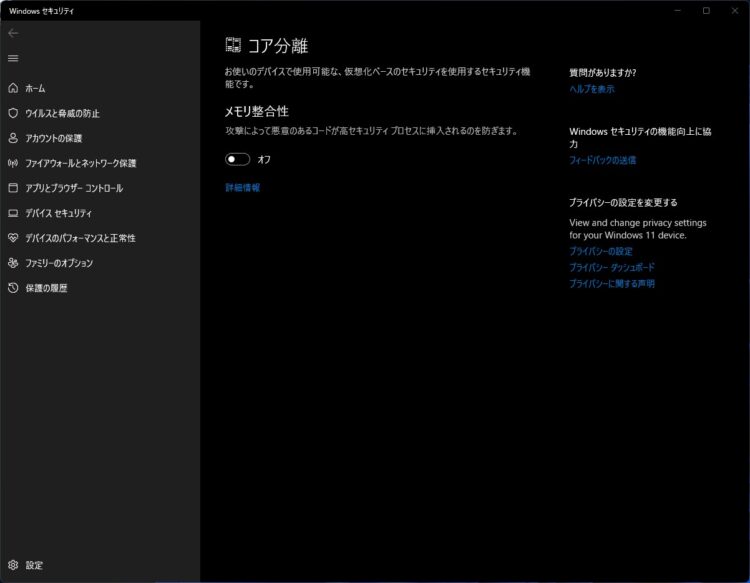
設定が変更出来たら再起動後に、msinfo32からシステム情報を開いて仮想化ベースのセキュリティの値を確認して下さい。
VBSが有効化されない原因
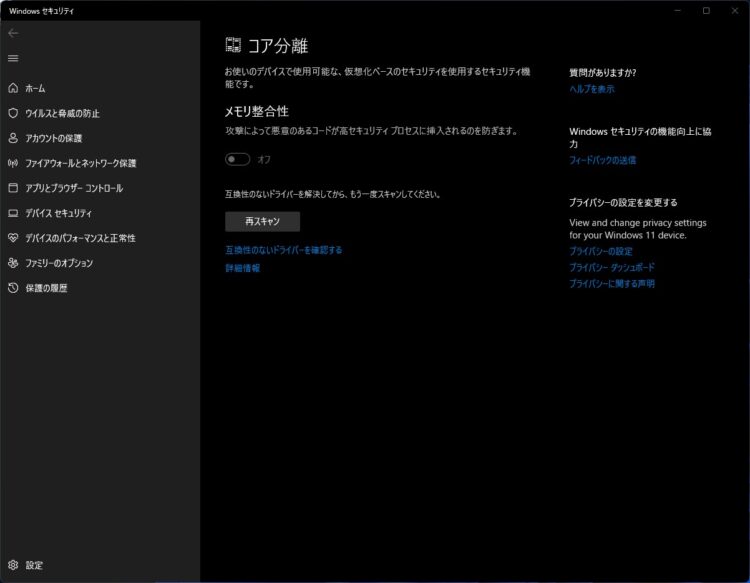
メモリ整合性をオンにする際、互換性がないドライバを使用していると、VBSをオンには出来ません。
私の場合は全てLogitechのドライバが原因でVBSをオンには出来ませんでした。これが原因でアップグレードの際にVBSがオフのままだったのかもしれません。
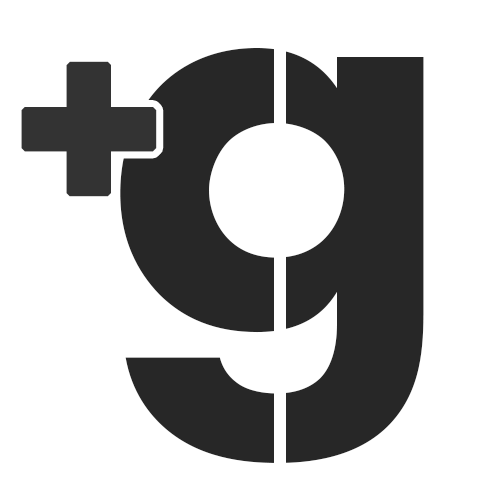
現在も販売されている周辺機器であれば、恐らく発売元よりドライバの更新がされていくと思うので時間が経てば互換性は保たれるようになると思います。ただ私の場合はLogitech G13が販売終了しているため、ドライバの更新は無いかもしれません。同様に心当たりがある方は周辺機器の最新ドライバをチェックして下さい。
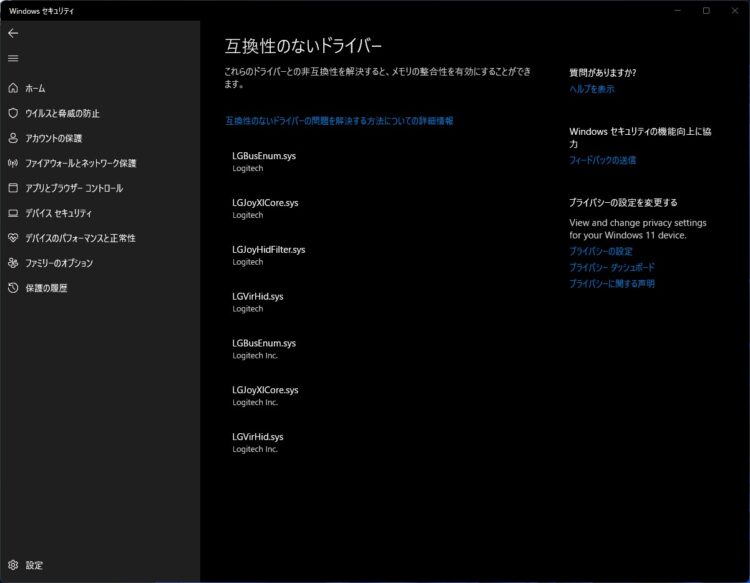
また、この機能を有効にするためのシステム要件としてCPUが、
- 第7世代以降のIntel Coreシリーズ
- 第1世代以降のAMD Ryzenシリーズ
となっていて、TPM2.0に対応している必要があります。TPM2.0には対応していてもマザーボードのUEFIでオフになっている事が多いのでこちらも合わせてチェックして下さい。
ゲームへの影響あり?
仮想化上で動作しているOSの機能があるため、パフォーマンスは若干落ちてしまい、ゲームによっては最大で25%ほどパフォーマンスが下がるという情報がありましたが、影響はそこまでなく限定的という情報もあります。
今回はベンチマークと実際のゲームのプレイ中のFPSを計測するつもりだったのですが、ドライバ問題でVBSが有効化出来なかったので、今後検証していきます。
気になる方はひとまず上記の方法でVBSをオフにしておくのが良いかもしれません。

